Windows10系统设置电脑背景后桌面图标被隐藏了如何恢复
电脑桌面没有图标显示和处理方法

1、应该是你进行游戏时.不小心点到隐藏图标.请你直接在桌面上点右键---排列图标---显示桌面图标就可以显出来了.21、可能性一:误选择了隐藏桌面图标,解决方法:WinXP的话在桌面空白右键,排列图标,显示桌面图标。
可能性二:在注册表里隐藏了,解决方法:打开注册表,找到HKEY_CURRENT_USER\Software\Microsoft\Windows\Curr entVersion\Policies\Explorer,将右边的NODesktop的键值改为0或是删除。
或者用优化大师清理注册表即可。
可能性三:可能是系统中了病毒,可以试试Ctrl+Alt+Del,文件-新任务运行,手动输入EXPLORER,看看能不能启动桌面图标。
注意检查windows\system32\,如果有就是中了病毒,可以在DOS下删除并删除注册表中相关项目。
有的病毒会把EXPLORER扩展名修改了,可以到系统根目录下,将EXPLORER的扩展名改为.EXE,上述方法都不行,建议从别的电脑复制EXPLORER文件或是修复系统。
3、从开始里面,在运行里面输入进入组策略界面,然后你选择用户配置里面的管理模板,从中选择桌面,这时右侧就出现了几项设置,你把那个隐藏禁用桌面设置改为不配置就可以了。
祝你成功!4、在Windows操作系统中,任务栏(快速启动栏)中的显示桌面图标的实际位置是“C:\\Windows\\System\\显示桌面.scf”。
快速启动是通过放在“C:\\Windows\\Application Data\\Microsoft\\Internet Explorer\\Quick Launch\\显示桌面.scf”实现的。
当显示桌面图标被误删需要恢复该图标时,可以在“C:\\Windows\\Application Data\\Microsoft\\Internet Explorer\\Quick Launch\\显示桌面.scf”新建一个“显示桌面.scf”文件。
如何修复电脑桌面图标丢失问题

如何修复电脑桌面图标丢失问题在使用电脑的过程中,有时我们可能会遇到桌面图标丢失的问题。
这个问题可能会给我们的使用带来一些不便,但是不用担心,修复这个问题其实并不复杂。
接下来,我将为大家介绍几种常见的修复方法。
第一种方法是检查图标是否被隐藏。
有时候,我们的电脑会自动隐藏桌面图标,这样就导致我们看不到它们。
我们可以通过右键点击桌面空白处,然后选择“查看”菜单,再点击“显示桌面图标”来解决这个问题。
如果这个选项已经被选中,那么我们可以尝试取消选中,然后再重新选中一次,这样有时候也能恢复丢失的图标。
第二种方法是重新建立图标缓存。
有时候,电脑的图标缓存文件可能会损坏,导致桌面图标无法正常显示。
我们可以通过以下步骤来重新建立图标缓存。
首先,我们需要打开任务管理器,可以通过按下Ctrl + Shift + Esc快捷键来打开。
然后,在任务管理器的“进程”选项卡中,找到“Windows资源管理器”进程,右键点击它,然后选择“结束任务”。
接下来,我们需要在任务管理器的“文件”菜单中选择“新建任务”,然后输入“explorer.exe”并点击“确定”。
这样就会重新启动资源管理器,并重新建立图标缓存,有时候能够修复丢失的桌面图标。
第三种方法是通过更改桌面图标的设置来解决问题。
我们可以通过右键点击桌面空白处,然后选择“个性化”来打开个性化设置。
在个性化设置窗口中,我们可以点击左侧菜单中的“主题”选项,然后点击“桌面图标设置”,在弹出的窗口中,我们可以看到桌面上所有的图标。
如果某个图标的复选框没有被选中,那么它就不会显示在桌面上。
我们可以通过选中相应的复选框来恢复丢失的图标。
第四种方法是通过系统还原来解决问题。
在一些情况下,我们可能会遇到桌面图标丢失的问题是由于系统文件损坏或其他原因导致的。
这时,我们可以尝试使用系统还原来恢复到之前的一个时间点,这样可以将系统恢复到正常工作的状态,从而解决桌面图标丢失的问题。
我们可以通过在开始菜单中搜索“系统还原”来打开系统还原工具,并按照提示进行操作。
Windows10的初学者指南
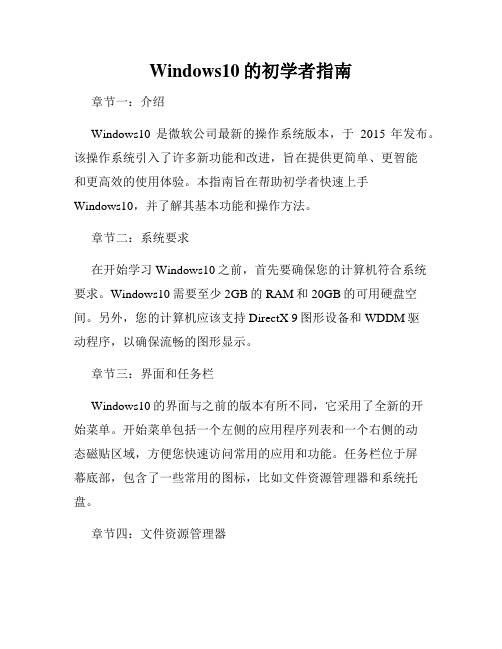
Windows10的初学者指南章节一:介绍Windows10是微软公司最新的操作系统版本,于2015年发布。
该操作系统引入了许多新功能和改进,旨在提供更简单、更智能和更高效的使用体验。
本指南旨在帮助初学者快速上手Windows10,并了解其基本功能和操作方法。
章节二:系统要求在开始学习Windows10之前,首先要确保您的计算机符合系统要求。
Windows10需要至少2GB的RAM和20GB的可用硬盘空间。
另外,您的计算机应该支持DirectX 9图形设备和WDDM驱动程序,以确保流畅的图形显示。
章节三:界面和任务栏Windows10的界面与之前的版本有所不同,它采用了全新的开始菜单。
开始菜单包括一个左侧的应用程序列表和一个右侧的动态磁贴区域,方便您快速访问常用的应用和功能。
任务栏位于屏幕底部,包含了一些常用的图标,比如文件资源管理器和系统托盘。
章节四:文件资源管理器文件资源管理器是Windows10中一个非常常用的工具,它让您可以方便地管理和浏览计算机中的文件和文件夹。
通过文件资源管理器,您可以复制、移动、删除和重命名文件,还可以创建新的文件夹和整理文件。
此外,文件资源管理器还提供了查找文件和文件夹的功能,让您更快速地找到需要的内容。
章节五:应用商店Windows10引入了一个应用商店,您可以从中下载并安装各种应用程序和游戏。
应用商店中的应用覆盖了各个领域,比如社交媒体、娱乐、教育等。
您可以通过搜索或浏览来找到需要的应用,并根据自己的兴趣和需求进行下载和安装。
章节六:系统设置Windows10的系统设置允许您对各种设置进行个性化调整。
您可以更改背景、主题、桌面图标等外观设置。
此外,您还可以调整电源、网络、安全和隐私等方面的设置,以满足自己的需求和偏好。
章节七:安全和隐私Windows10重视用户安全和隐私,在系统中内置了许多安全功能。
您可以设置登录密码、启用防火墙和安装杀毒软件来保护计算机的安全。
显示桌面图标不见了如何恢复
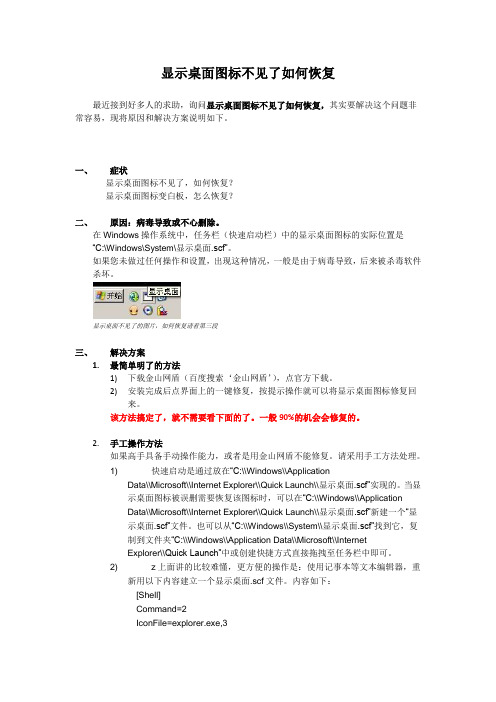
显示桌面图标不见了如何恢复最近接到好多人的求助,询问显示桌面图标不见了如何恢复,其实要解决这个问题非常容易,现将原因和解决方案说明如下。
一、症状显示桌面图标不见了,如何恢复?显示桌面图标变白板,怎么恢复?二、原因:病毒导致或不心删除。
在Windows操作系统中,任务栏(快速启动栏)中的显示桌面图标的实际位置是“C:\Windows\System\显示桌面.scf”。
如果您未做过任何操作和设置,出现这种情况,一般是由于病毒导致,后来被杀毒软件杀坏。
显示桌面不见了的图片,如何恢复请看第三段三、解决方案1.最简单明了的方法1)下载金山网盾(百度搜索‘金山网盾’),点官方下载。
2)安装完成后点界面上的一键修复,按提示操作就可以将显示桌面图标修复回来。
该方法搞定了,就不需要看下面的了。
一般90%的机会会修复的。
2.手工操作方法如果高手具备手动操作能力,或者是用金山网盾不能修复。
请采用手工方法处理。
1) 快速启动是通过放在“C:\\Windows\\ApplicationData\\Microsoft\\Internet Explorer\\Quick Launch\\显示桌面.scf”实现的。
当显示桌面图标被误删需要恢复该图标时,可以在“C:\\Windows\\ApplicationData\\Microsoft\\Internet Explorer\\Quick Launch\\显示桌面.scf”新建一个“显示桌面.scf”文件。
也可以从“C:\\Windows\\System\\显示桌面.scf”找到它,复制到文件夹“C:\\Windows\\Application Data\\Microsoft\\InternetExplorer\\Quick Launch”中或创建快捷方式直接拖拽至任务栏中即可。
2) z上面讲的比较难懂,更方便的操作是:使用记事本等文本编辑器,重新用以下内容建立一个显示桌面.scf文件。
桌面图标不见了如何恢复
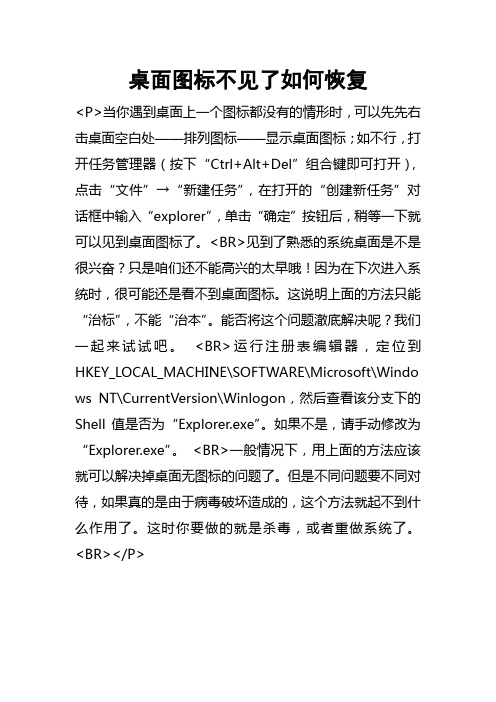
桌面图标不见了如何恢复<P>当你遇到桌面上一个图标都没有的情形时,可以先先右击桌面空白处——排列图标——显示桌面图标;如不行,打开任务管理器(按下“Ctrl+Alt+Del”组合键即可打开),点击“文件”→“新建任务”,在打开的“创建新任务”对话框中输入“explorer”,单击“确定”按钮后,稍等一下就可以见到桌面图标了。
<BR>见到了熟悉的系统桌面是不是很兴奋?只是咱们还不能高兴的太早哦!因为在下次进入系统时,很可能还是看不到桌面图标。
这说明上面的方法只能“治标”,不能“治本”。
能否将这个问题澈底解决呢?我们一起来试试吧。
<BR>运行注册表编辑器,定位到HKEY_LOCAL_MACHINE\SOFTWARE\Microsoft\WindowsNT\CurrentVersion\Winlogon,然后查看该分支下的Shell 值是否为“Explorer.exe”。
如果不是,请手动修改为“Explorer.exe”。
<BR>一般情况下,用上面的方法应该就可以解决掉桌面无图标的问题了。
但是不同问题要不同对待,如果真的是由于病毒破坏造成的,这个方法就起不到什么作用了。
这时你要做的就是杀毒,或者重做系统了。
<BR></P>打开注册表编辑器方法,开始--运行---输入regedit,点击确定就可以了!【故障现象】不知什么原因,也没注意从什么时间起,系统任务栏上的【显示桌面】图标消失了。
【分析处理】根据故障现象,怀疑是“显示桌面.scf”文件丢失或者损坏。
可以采用如下方法进行恢复:从其他运行正常的电脑上复制一个“显示桌面.scf”文件,放在目录C:\Windows\Appl ication Data\Microsoft\Internet Explorer\Quick Launch\下。
然后,在任务栏上单击鼠标右键,从【工具栏】选项中选择【快速启动】命令即可。
电脑桌面图标消失了
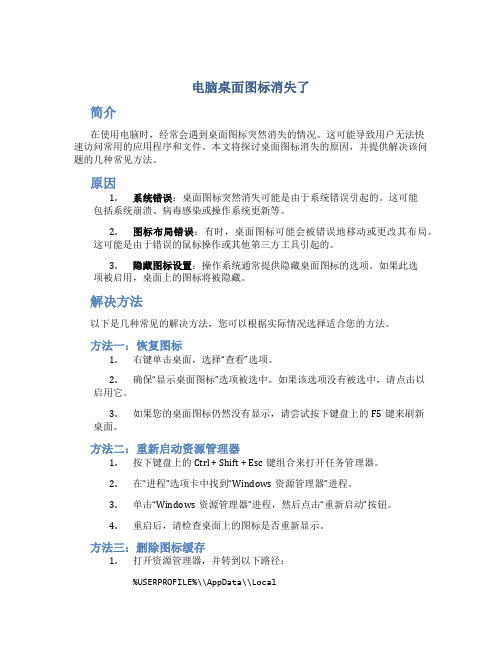
电脑桌面图标消失了简介在使用电脑时,经常会遇到桌面图标突然消失的情况。
这可能导致用户无法快速访问常用的应用程序和文件。
本文将探讨桌面图标消失的原因,并提供解决该问题的几种常见方法。
原因1.系统错误:桌面图标突然消失可能是由于系统错误引起的。
这可能包括系统崩溃、病毒感染或操作系统更新等。
2.图标布局错误:有时,桌面图标可能会被错误地移动或更改其布局。
这可能是由于错误的鼠标操作或其他第三方工具引起的。
3.隐藏图标设置:操作系统通常提供隐藏桌面图标的选项。
如果此选项被启用,桌面上的图标将被隐藏。
解决方法以下是几种常见的解决方法,您可以根据实际情况选择适合您的方法。
方法一:恢复图标1.右键单击桌面,选择“查看”选项。
2.确保“显示桌面图标”选项被选中。
如果该选项没有被选中,请点击以启用它。
3.如果您的桌面图标仍然没有显示,请尝试按下键盘上的F5键来刷新桌面。
方法二:重新启动资源管理器1.按下键盘上的Ctrl + Shift + Esc键组合来打开任务管理器。
2.在“进程”选项卡中找到“Windows资源管理器”进程。
3.单击“Windows资源管理器”进程,然后点击“重新启动”按钮。
4.重启后,请检查桌面上的图标是否重新显示。
方法三:删除图标缓存1.打开资源管理器,并转到以下路径:%USERPROFILE%\\AppData\\Local2.在该路径中找到并删除名为“IconCache.db”的文件。
3.然后,按下键盘上的Ctrl + Shift + Esc键组合来打开任务管理器。
4.在“进程”选项卡中,找到并选中“Windows资源管理器”进程。
5.单击“结束任务”按钮来终止“Windows资源管理器”进程。
6.在任务管理器中,点击“文件”菜单,然后选择“运行新任务”。
7.输入“explorer.exe”并点击“确定”按钮来重新启动“Windows资源管理器”。
8.重启后,请检查桌面上的图标是否重新显示。
Win10系统图标变黑块或消失的三种解决方法
Win10系统图标变⿊块或消失的三种解决⽅法
现在已经很多⽤户升级了最新版的win10系统,但是同样也遇到不少问题,Windows10系统图标消失或变成⿊块了怎么办?不少使⽤win10正式版的⽤户,最近都遇到了这个棘⼿的问题。
为了帮助⼤家更好地使⽤新系统,下⾯⼩编就为⼤家介绍Windows10图标消失或变成⿊块的三种解决⽅法,⼀起来看看了解下吧!
⽅法⼀:
建议您先sfc 扫描⼀下电脑:按住Windows+X+A,输⼊:
sfc /scannow
扫描完成后再输⼊:
Dism /Online /Cleanup-Image /RestoreHealth
⽅法⼆:
重建图标缓存:Win10桌⾯图标缓存⽂件和之前系统版本⼀样,默认保存在C:\Users\当前⽤户名\AppData\Local⽂件夹下,名称为IconCache.db删除。
然后重启Win10系统即可。
(注意显⽰隐藏)
⽅法三:
尝试新建⼀个测试账户重新登录看是否有问题出现。
最后⼀个⽅法就是重置Win10系统:Windows10通过重置来修复系统的⽅法
以上就汇总的关于Windows10系统图标消失或变成⿊块的三种解决⽅法。
碰到类似问题的⽤户,可以根据⾃⼰的需求,选择⼀个⽅法进⾏解决!欢迎⼤家继续关注本站信息!。
2018-win10桌面图标不见了怎么办-精选word文档 (1页)
2018-win10桌面图标不见了怎么办-精选word文档
本文部分内容来自网络整理,本司不为其真实性负责,如有异议或侵权请及时联系,本司将立即删除!
== 本文为word格式,下载后可方便编辑和修改! ==
win10桌面图标不见了怎么办
不少使用windows10系统的朋友都反映,自己的电脑在运行一段时间后,桌面上的图标突然全都不见了,这该怎么办呢?一起来看看吧:
一、系统图标消失
桌面右键进入个性化窗口,在主题选项找到桌面图标设置,在桌面图标设
置中找到你想要显示的系统图标。
二、全部图标消失
这个时候很有可能是桌面图标被隐藏起来了,鼠标右键进入查看选项后勾选,显示桌面图标。
三、桌面图标和任务栏一起消失
1、应该是桌面程序explorer.exe进程出现了问题,用Ctrl+Alt+Delete
启动任务管理器,新建一个explorer.exe的任务就可以了。
详细的操作可以参考:Win10预览版桌面图标和任务栏不翼而飞怎么办?
2、不排除电脑中毒的可能,最好用杀毒软件进行一下全盘的扫描。
以上就是Win10桌面图标消失的解决方法了,所以Win10桌面图标消失了
也不用慌张,不管是什么样的状况,都是有办法找回这些图标的。
win10如何使用命令一键进入设置的功能页
win10如何使用命令一键进入设置的功能页Windows10系统的设置,我们可以使用命令一键进入设置的功能页,对于不太熟悉Windows10设置功能的朋友,使用起来就方便多了。
下面是店铺为大家整理的win10使用命令一键进入设置的功能页,希望对您有所帮助!win10使用命令一键进入设置的功能页的方法Windows10系统的设置,使用命令一键进入功能页的方法及设置命令方法:右键点击系统桌面左下角的【开始】,在开始菜单中点击【运行】;在运行对话框中输入命令,就可以直接打开Windows设置的功能页,如我们输入:ms-settings:wheel命令,点击确定或者回车;ms-settings:wheel命令,可以打开Windows 设置窗口;ms-settings:themes命令,可打开个性化-主题窗口,对刚安装Windows10系统的新朋友,把【此电脑】、【网络】、【用户的文件】等图标恢复到系统桌面要容易得多;ms-settings:network命令,可以打开网络和Internet设置窗口,查看电脑网络连接的情况;ms-settings:network-dialup命令,可以打开拨号设置窗口,ms-settings:easeofaccess-closedcaptioning命令,可以打开轻松使用功能中的隐藏式字幕窗口;ms-settings:signinoptions命令。
可以打开电脑的登录选项窗口,在这里可以设置PIN密码和修改电脑的登录密码等;其它命令打开Windows10系统设置功能页,在此就不一一举例了,使用方法非常简单,一般人都会使用。
关于Windows10系统的设置命令很多,命令如下:Win10设置项命令大全命令功能页ms-settings:batterysaver-usagedetails 电池用量ms-settings:personalization 个性化ms-settings:colors 个性化-颜色ms-settings:personalization-colors 个性化-颜色ms-settings:personalization-background 个性化-背景ms-settings:lockscreen 个性化-锁屏界面ms-settings:personalization-start 个性化-开始ms-settings:taskbar 个性化-任务栏ms-settings:themes 个性化-主题ms-settings:network 网络和Internetms-settings:datausage 数据使用量ms-settings:network-mobilehotspot 移动热点ms-settings:network-proxy 代理ms-settings:network-ms-settings:network-airplanemode 飞行模式ms-settings:network-dialup 拨号ms-settings:network-ethernet 以太网ms-settings:network-status 网络状态ms-settings:network-wifi WiFims-settings:network-wifisettings 管理已知网络ms-settings:dateandtime 时间和语言-日期和时间ms-settings:speech 语音ms-settings:regionlanguage 区域和语言ms-settings:easeofaccess-closedcaptioning 轻松使用-隐藏式字幕ms-settings:easeofaccess-highcontrast 高对比度ms-settings:easeofaccess-magnifier 放大镜ms-settings:easeofaccess-narrator 讲述人ms-settings:easeofaccess-otheroptions 其他选项ms-settings:easeofaccess-keyboard 键盘ms-settings:easeofaccess-mouse 鼠标ms-settings:emailandaccounts 帐户-电子邮件和应用账户ms-settings:yourinfo 你的信息ms-settings:sync 同步你的设置ms-settings:otherusers 家庭和其他人员ms-settings:signinoptions 登录选项ms-settings:workplace 访问工作单位或学校ms-settings:privacy 常规 - 更改隐私选项ms-settings:privacy-accountinfo 账户信息ms-settings:privacy-backgroundapps 后台应用ms-settings:privacy-calendar 日历ms-settings:privacy-callhistory 通话记录ms-settings:privacy-contacts 联系人ms-settings:privacy-customdevices 其他设备ms-settings:privacy-email 电子邮件ms-settings:privacy-feedback 反馈和诊断ms-settings:privacy-location 位置ms-settings:privacy-messaging 消息传送ms-settings:privacy-microphone 麦克风ms-settings:privacy-radios 无线电收发器ms-settings:privacy-speechtyping 语音、墨迹书写和键入ms-settings:privacy-webcam 相机ms-settings:windowsinsider 更新和安全-获取Insider Preview 版本ms-settings:windowsupdate-options 高级选项ms-settings:windowsupdate-restartoptions 重启选项ms-settings:windowsupdate-action 检查更新ms-settings:backup 备份ms-settings:activation 激活ms-settings:developers 针对开发人员ms-settings:recovery 恢复ms-settings:windowsdefender 打开Windows Defenderms-settings:appsfeatures 应用和功能ms-settings:notifications 通知和操作ms-settings:powersleep 电源和睡眠ms-settings:defaultapps 默认应用ms-settings:deviceencryption 关于ms-settings:screenrotation 显示ms-settings:multitasking 多任务ms-settings:maps 离线地图ms-settings:maps-downloadmaps 下载地图ms-settings:storagesense 存储ms-settings:optionalfeatures 管理可选功能ms-settings:project 投影到这台电脑ms-settings:tabletmode 平板模式ms-settings:autoplay 自动播放ms-settings:connecteddevices 已连接设备ms-settings:mousetouchpad 鼠标和触摸板ms-settings:usb USBms-settings:printers 打印机和扫描仪10以上即:Windows10系统的设置,使用命令一键进入功能页的方法及设置的命令。
桌面图标被篡改问题
桌面图标被篡改问题:很多时候我们会发现自己的系统问题越来越多,如果将就使用,那系统运行效率肯定不会很高,甚至还无法正常运行,如果选择重新安装系统,又会觉得比较麻烦。
其实,当Windows系统一旦遇到无法启动或者运行出错的故障时,我们不妨使用下面的六项措施,来快速而有效地“急救”受损的Windows系统,说不定能收获奇效!1.最后一次配置其实Windows操作系统,比如2000、XP、WIN7,每次成功启动之后都会对系统注册表进行自动备份,一旦我们发现Windows系统本次不能正常启动时,那多半是我们上一次对系统进行了错误的操作或者对某些软件进行了错误的安装,从而破坏了系统注册表的相关设置。
此时,我们可以尝试使用上一次成功启动时的配置来重新启动一下计算机系统:只要在重新启动系统的过程中,及时按下F8功能键,调出系统启动菜单,然后选中“最后一次正确的配置”项目,这样的话Windows系统说不定又能启动正常了。
2.修复系统文件如果Windows系统的某些核心文件不小心被损坏的话,那么即使使用“最后一次配置”,Windows系统也很难保证就能启动正常。
如果 Windows系统只是有少量的系统文件受损的话,那我们不妨借助Windows系统内置的SFC扫描修复命令,来尝试对那些已经遭受破坏的系统文件进行修复,一旦修复成功后,那Windows 系统的启动又会恢复正常状态了。
在修复受损系统文件时,只要依次单击“开始”/“运行”命令,在弹出的系统运行对话框中,输入字符串命令“sfc/scannow”,单击回车键后,该命令程序就会对系统每个角落处的系统文件进行搜索扫描,一旦发现系统文件的版本不正确或者系统文件已经损坏的话,它就能自动弹出提示界面,要求我们插入Windows系统的安装光盘,以便从中提取正常的系统文件来替代不正常的系统文件,从而达到修复系统文件的目的。
要是系统修复操作成功的话,相信我们重新启动计算机系统时,就不会看到有什么不正常的现象了。
- 1、下载文档前请自行甄别文档内容的完整性,平台不提供额外的编辑、内容补充、找答案等附加服务。
- 2、"仅部分预览"的文档,不可在线预览部分如存在完整性等问题,可反馈申请退款(可完整预览的文档不适用该条件!)。
- 3、如文档侵犯您的权益,请联系客服反馈,我们会尽快为您处理(人工客服工作时间:9:00-18:30)。
bin工具栏“查看”;2、切换到查看界面,在显示/隐藏功 能区,点击勾选“隐藏的项目”; 3、返回桌面,现在图标是不是已隐藏文件的方式显示出
来了,对着图标单击鼠标右键,菜单中选择“属性”;4、 在程序属性对话框,点击切换到“常规”选项卡界面, 点击取消属性后面的“隐藏” 看完Win10怎样不返回桌面快速启动桌面应用程序的内容, 要不要去尝试下
很多用户安装完win10系统之后最喜欢做的一件事情就是 设置电脑桌面背景,将桌面背景设置成自己喜欢的图片 也是一种很好的体验,毕竟每次打开电脑第
一眼看到的就是桌面的图案,有些用户将桌面换成一张 高清风景图片,隐藏了桌面中的图标,虽然这样漂亮是 真漂亮了!但是操作完才发现,犯了一个错误!这
到哪里去设置桌面图标显示呢?下面小编就针对这个问题 教大家解决方法! 解决方法:1、打开win10系统中的任意文件夹或者磁盘 分区,点击Rob
全文完!感谢阅读和支持!
网瑞测速 /
